Comme beaucoup d'entre vous le savent déjà, Microsoft travaille depuis des années pour offrir à ses centaines de millions d'utilisateurs un système d'exploitation robuste et sécurisé. C'est quelque chose qui est réalisé avec Windows 10, un logiciel qui nous accompagne depuis l'été 2015 et qui ne cesse de grandir.
À cette fin, la firme basée à Redmond envoie presque constamment des mises à jour pour ajouter de nouvelles fonctions au logiciel. De la même manière, les problèmes les plus récents détectés sont corrigés, ainsi que les vulnérabilités découvertes. Ici, comment pourrait-il en être autrement, une multitude de sections entrent en jeu. Nous entendons par là que Microsoft est responsable de l'amélioration de la fiabilité de Windows , ainsi que sa sécurité, sa fonctionnalité et son apparence extérieure.

Avec l'aspect externe, nous nous référons en fait à l'interface utilisateur que le système d'exploitation nous propose au jour le jour. Et c'est qu'en plus des améliorations qui sont mises en œuvre de temps en temps, Microsoft fait également beaucoup d'efforts pour que nous puissions personnaliser l'interface avec laquelle nous allons actuellement dans ce cas.
La personnalisation de Windows 10 augmente la productivité
Bien sûr, cela peut être très utile dans une multitude de tâches , pas seulement esthétiques. Avec cela, ce que nous voulons dire, c'est qu'il ne s'agit pas seulement de rendre Windows plus beau ou avec des couleurs plus frappantes, il s'agit d'être plus productif. Il est vrai que l'un des problèmes les plus courants dans ce sens est de changer l'arrière-plan du bureau du système. C'est quelque chose que nous réalisons à partir du menu contextuel du bureau lui-même ou de l'application Paramètres.
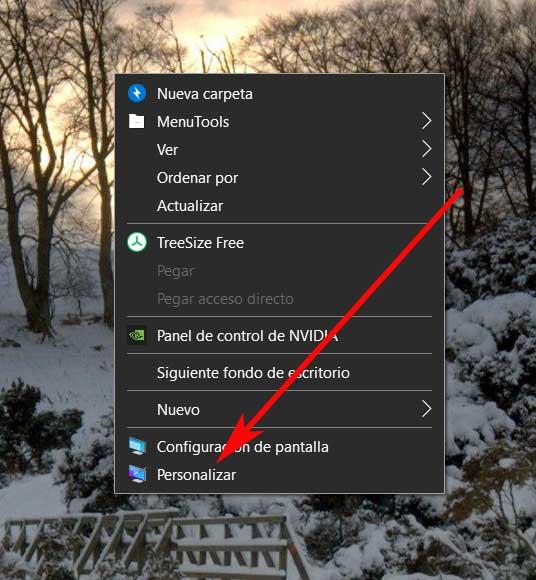
Cela nous permettra d'avoir un fonds plus en adéquation avec nos goûts ou préférences. Mais Personnalisation de Windows les options vont beaucoup plus loin. Nous vous disons tout cela car nous avons certaines fonctions comme la barre d'outils ou le menu Démarrer que nous pouvons également adapter. Mais cela non seulement pour qu'ils aient une certaine couleur ou apparence, mais pour qu'ils nous soient plus utiles. Il faut garder à l'esprit que ces deux éléments mentionnés sont parmi les éléments les plus utilisés ici, d'où leur importance. Par conséquent, le fait que nous puissions personnaliser tout cela est quelque chose de basique, comme nous le verrons plus tard.
Et c'est précisément dans ces mêmes lignes que nous voulons nous concentrer sur l'un de ces éléments importants, le menu Démarrer. De là, nous avons la possibilité d'accéder et d'exécuter tous les applications installées sur l'ordinateur d'une manière plus directe. Malgré les critiques qu'il a reçues depuis longtemps, son utilisation et son utilité sont incontestables.
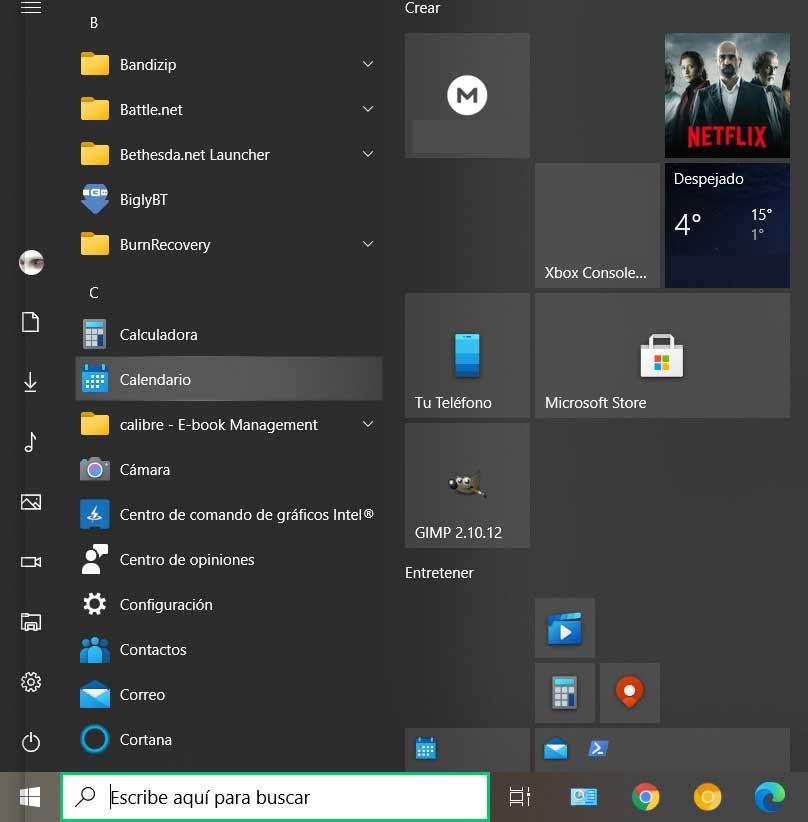
Comment adapter le menu Démarrer de Windows à partir des paramètres
Il est vrai qu'il a beaucoup de choses dans lesquelles il peut s'améliorer, en fait et pour autant que nous le sachions, Microsoft travaille activement sur tout cela. Mais à ce jour, de nombreux utilisateurs l'utilisent quotidiennement dans leur travail avec Windows. Par conséquent, comme nous l'avons mentionné, nous allons vous montrer comment adapter cette composante du système à nos besoins personnels. Bien entendu, chaque utilisateur travaille avec un logiciel du puissance de Windows de manière personnelle et personnelle.
C'est pourquoi ceux de Redmond nous donnent la possibilité d'accéder à une série de paramètres de personnalisation et ainsi d'adapter ce menu Démarrer à vos besoins. Il existe des programmes externes qui nous aident dans ce domaine, mais ici nous parlerons de l'intégration fonctions du système d'exploitation lui-même. Pour ce faire, il ne nous reste plus qu'à ouvrir le Paramètres application, par exemple via la combinaison de touches Win + I. Une fois que la nouvelle fenêtre que nous recherchons apparaîtra à l'écran, nous devrons opter pour l'option Personnalisation.
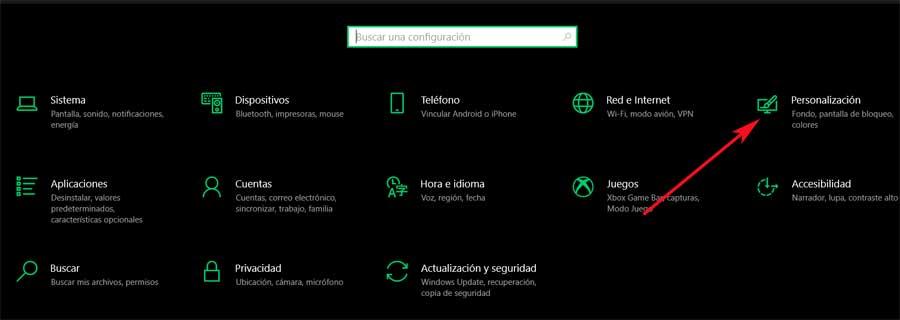
Nous allons ici dans une nouvelle fenêtre dans laquelle, sur le côté gauche, nous trouvons plusieurs sections de personnalisation de Windows. Celui qui nous intéresse dans ce cas s'appelle Accueil, où nous cliquons.
Paramètres du menu Démarrer personnalisables
Comme vous pouvez le voir, ici nous voyons déjà ce qui nous intéresse vraiment, les paramètres que Windows nous présente pour pouvoir adapter le Start. De cette manière et grâce à une série de sélecteurs, nous pouvons spécifier à Windows comment nous voulons cette section importante du combustion propre à afficher. De là et directement nous aurons la possibilité de voir ou non les applications installées sur l'ordinateur, ou d'indiquer si nous voulons que les plus récentes soient affichées.
De la même manière, le système d'exploitation nous permettra d'activer ou d'éliminer le suggestions qui apparaissent parfois dans cette section ou voir les programmes les plus utilisés. De plus, par curiosité, nous vous dirons que même à partir d'ici, nous avons la possibilité de faire le menu Démarrer nous parlons de voir en plein écran lorsque nous l'ouvrons. Cela sera très utile pour tous ceux qui ont de nombreuses applications et ont besoin d'avoir leurs accès en vue de la meilleure façon.
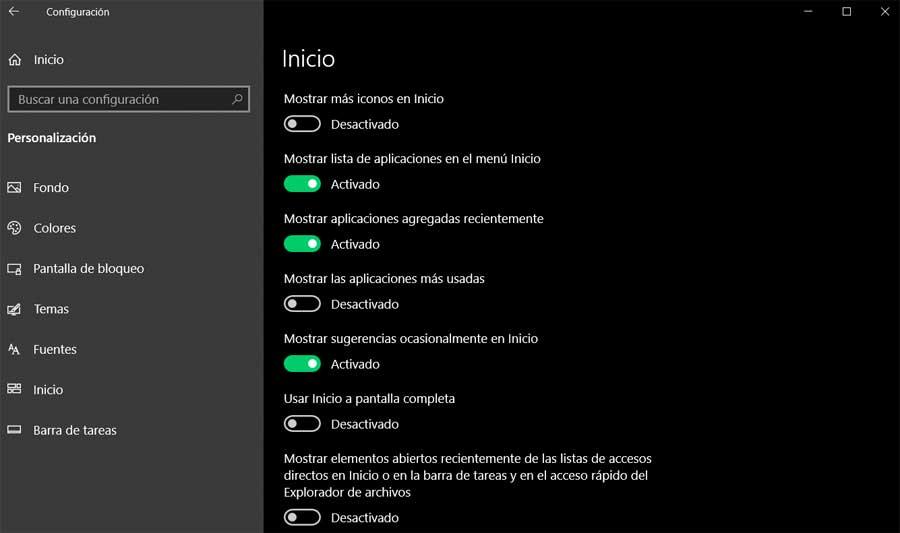
Configurer les dossiers que nous voulons voir dans le menu Démarrer
Mais ce n'est pas tout, puisque le système Redmond nous permet même de personnaliser les dossiers que nous voulons voir lors de l'accès au menu Démarrer du système . Cela ne permettra pas un accès direct à ce que nous utilisons réellement ou dont nous avons réellement besoin au quotidien. D'autre part, nous pouvons rejeter ou masquer les contenus que nous n'utilisons généralement pas régulièrement d'ici, afin qu'ils ne deviennent pas une nuisance.
Eh bien, pour cela, il suffit de cliquer sur le lien Choisissez les dossiers que vous souhaitez voir apparaître dans Démarrer. Cela nous donnera une nouvelle fenêtre avec Windows dossiers que nous voulons ou non apparaître dans cette section.

Comme il est facile de penser, c'est quelque chose que nous réalisons simplement en changeant les sélecteurs que nous trouvons dans cette même fenêtre. Donc, en réalité, ce que nous réalisons, c'est d'avoir beaucoup plus fonctionnel et un menu Démarrer personnalisé pour mieux fonctionner avec.